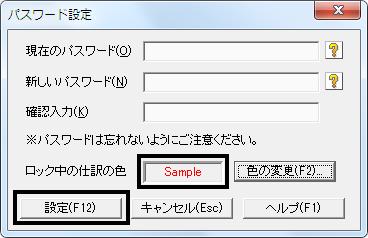Q.入力済みの仕訳を誤って削除しない為に、仕訳ロックする方法
入力済みの仕訳について「仕訳ロック」をかけることにより、特定の仕訳の修正や削除をできないように設定することが可能です。
<操作手順>
A.仕訳ロックの設定方法
1.「帳簿」→「仕訳ロック」を開きます。
2.仕訳ロックをかける際と解除する際の共通パスワードを設定します。
パスワードを設定することで、仕訳ロック処理を行える利用者を限定できます。
パスワードは半角英数字10文字以内で入力します。
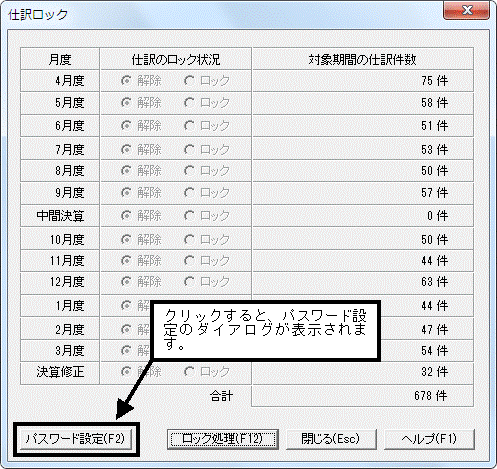
(ア)はじめてパスワードを設定する場合
〔新しいパスワード〕〔確認入力〕欄に、設定したいパスワードを入力し、[設定]をクリックします。
例:新しいパスワード=1234 と設定する場合
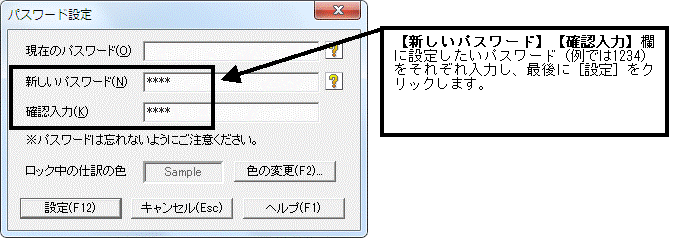
(イ)既に設定済みのパスワードを変更する場合
〔現在のパスワード〕欄には、既に設定済みのパスワードを入力します。
〔新しいパスワード〕〔確認入力〕に変更するパスワードを入力し、[設定]をクリックします。
例:現在設定されているパスワード(1234)を「abcd」に変更する場合
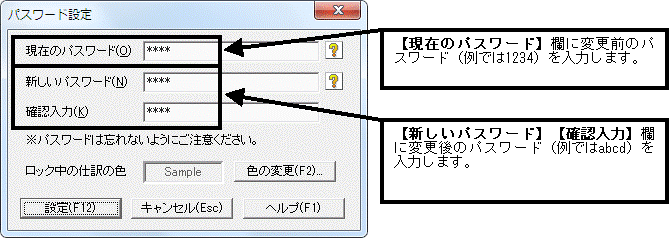
(ウ)既に設定済みのパスワードを、無効にする場合
〔現在のパスワード〕欄には、既に設定済みのパスワードを入力します。
〔新しいパスワード〕〔確認入力〕欄には何も入力せず、[設定]をクリックします。
例:現在設定されているパスワード(1234)をパスワード「なし」に変更する場合
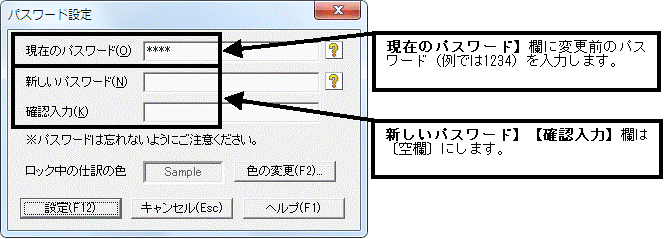
※データ保護のためにパスワードを設定することをお勧めします。
※設定したパスワードをお忘れになった場合、解除方法につきましてはデータのお預りが必要となりますので、弊社サポートセンターまでご連絡ください。
3.パスワードの設定が完了しましたら、仕訳の[ロック処理]を行います。画面下の[ロック処理]をクリックしてください。
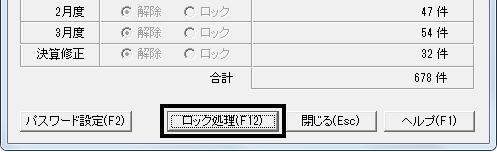
4.〔パスワード入力〕欄に、2.で設定したパスワードを入力し、[実行]をクリックします。
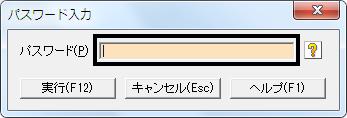
5.仕訳ロックでは、月度ごとに仕訳をロックできるようになっております。
ロックしたい月度の〔□ロック〕をクリックしますと、確認メッセージが表示されますので[OK]をクリックします。
例:4月度の仕訳にロックをかける場合

6.ロックをかけたい月が複数月ある場合は、5.の操作を繰り返し行います。
7.終了時は、画面右下の[閉じる]をクリックすると確認メッセージが表示されますので、[はい]をクリックし画面を閉じます。
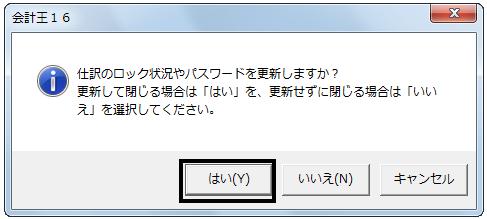
8.仕訳ロックがかかっている伝票には、帳簿画面にて以下のように表示されます。
例:4月度の伝票に仕訳ロックをかけた後の簡易振替伝票入力画面

※ロック処理後は、仕訳入力以外にも下記の画面で使用できない処理があります。
(ア)お決まり仕訳の取込
お決まり仕訳を取り込む〔取込月〕が、仕訳ロックを設定している月度と同じ場合にはエラーが表示され取込できません。
(イ)前年仕訳の取込
前年仕訳を取り込む〔取込月〕が、仕訳ロックを設定している月度と同じ場合にはエラーが表示され取込できません。
(ウ)減価償却仕訳転送
転送対象の仕訳日付が、仕訳ロックを設定している月度と同じ場合にはその資産に対する新規取得、減価償却費、売却、除却の仕訳はエラーが表示され転送できません。
(エ)手形仕訳転送
転送する手形の仕訳日付が、仕訳ロックを設定している月度と同じ場合にはエラーが表示され転送できません。
(オ)配賦
配賦する仕訳日付が、仕訳ロックを設定している月度と同じ場合にはエラーが表示され配賦できません。
(カ)仕訳データ受入
受入する仕訳日付が、仕訳ロックを設定している月度と同じ場合にはエラーが表示され受入できません。
(キ)仕訳データ合算
合算する仕訳日付が、仕訳ロックを設定している月度と同じ場合にはエラーが表示され合算できません。
(ク)仕訳データ一括削除
削除する仕訳日付が、仕訳ロックを設定している月度と同じ場合には仕訳ロックされている月度の仕訳のみ削除されません。
(ケ)給料王や販売王からの仕訳転送
転送する仕訳日付が、仕訳ロックを設定している月度と同じ場合にはエラーが表示され転送されません。
なお、仕訳ロックを解除する場合は下記手順をお試しください。
B.仕訳ロックの解除方法
1.「帳簿」→「仕訳ロック」を開きます。
2.[ロック処理]をクリックします。
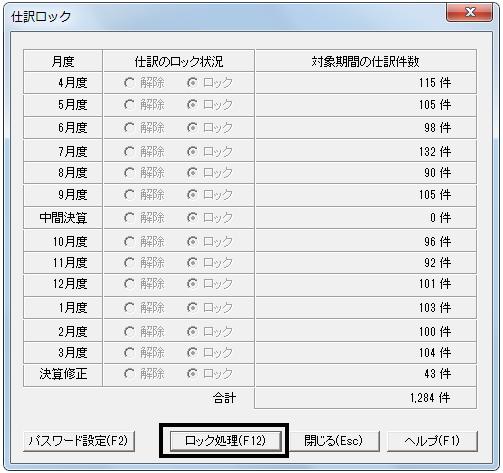
3.〔パスワード設定〕で設定したパスワードを入力後、[実行]をクリックします。
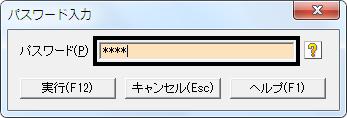
4.仕訳ロックの解除処理は、月度ごとに解除ができます。
ロックを解除したい月度の〔□解除〕をクリックしますと確認メッセージが表示されますので、[OK]をクリックします。

5.ロックを解除したい月が複数月ある場合は、4.の操作を繰り返し行います。
※設定したパスワードをお忘れになった場合、解除方法につきましてはデータのお預かりが必要となりますので、弊社サポートセンターまでご連絡ください。
C.便利な機能
ロックのかかった仕訳は、「ロック中の仕訳の色」で設定した色で表示させることが可能です。
「ロック中の仕訳の色」は以下の手順で設定することができます。
1.〔パスワード設定〕をクリックし、[色の変更]を選択します。

2.ロックのかかった仕訳をその他の仕訳と区別するために、任意の色を選択して[OK]をクリックします。
※基本色にお好みの色が無い場合は、[色の作成]画面で作成してください。
3.「ロック中の仕訳の色」の表示が選択した色に変更されます。よろしければ[設定]をクリックしてください。